Sementara pembaruan Windows 10 sangat penting untuk kesehatan dan kinerja PC Anda secara keseluruhan, itu juga bisa membuat pusing. Kesalahan dan pengecualian adalah beberapa masalah yang harus Anda hadapi dengan setiap pembaruan baru. “Pengecualian Toko Tak Terduga” dengan kode Kesalahan: 0x00000154 adalah salah satu kesalahan sial yang bisa menakutkan karena dilengkapi dengan BSOD (layar biru kematian) yang sangat ditakuti. Bahkan me-reboot PC setiap kali tidak membantu menghilangkan kesalahan.
Yang disayangkan adalah, tidak ada satu alasan pun mengapa Anda menemukan BSOD. Namun, sebagian besar waktu, pesan “Kesalahan Pengecualian Toko Tak Terduga: 0x00000154” di PC Windows 10 Anda terjadi karena perangkat lunak anti-virus. Meskipun menghapus anti-virus terkadang dapat membantu menghilangkan kesalahan, terkadang tidak.
Berikut cara memperbaikinya Kesalahan Pengecualian Toko Tak Terduga: 0x00000154 di Windows 10.
Metode 1: Melalui Opsi Daya
Langkah 1: tekan Menang + R tombol bersama-sama pada keyboard Anda untuk meluncurkan Jalankan perintah.
Langkah 2: Tipe powercfg.cpl dalam Jalankan perintah kotak. Memukul Memasukkan untuk membuka Opsi Daya jendela masuk Panel kendali.

Langkah 3: Dalam Opsi Daya jendela, pergi ke sisi kiri panel dan klik Pilih fungsi tombol daya buttons.
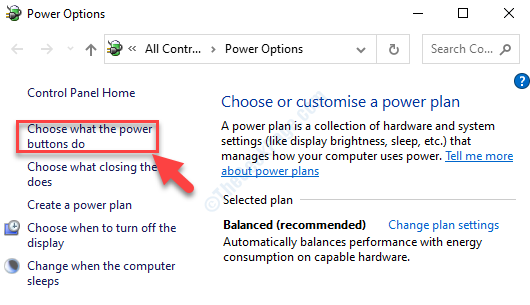
Langkah 4: Selanjutnya, di Pengaturan sistem jendela, klik untuk membuka Ubah pengaturan yang saat ini tidak tersedia tautan.
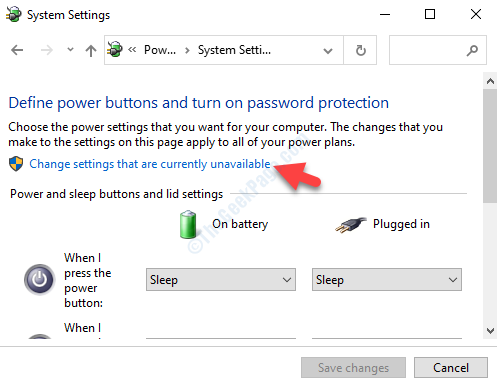
Langkah 5: Di jendela berikutnya, gulir ke bawah dan ke bawah Pengaturan matikan, hapus centang pada kotak di samping, Aktifkan start-up cepat (disarankan).
tekan Simpan perubahan tombol di bawah dan simpan perubahan dan keluar.
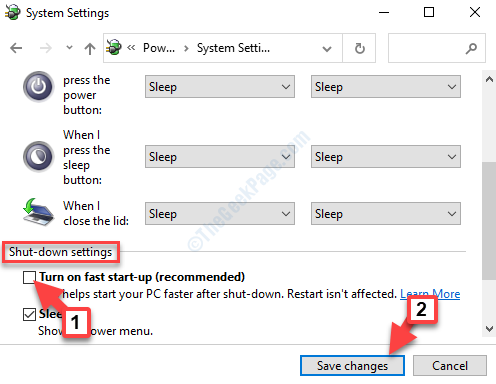
Sekarang, reboot PC Anda dan Anda seharusnya tidak melihat kesalahan lagi. Tetapi, jika ini tidak menyelesaikan masalah Anda, coba metode ke-2.
Metode 2: Menggunakan Perintah Powershell
Langkah 1: Klik kanan pada Mulailah tombol dan pilih Windows Powershell (Admin) dari menu konteks, untuk membuka Powershell dengan hak admin.

Langkah 2: Dalam Powershell (Modus admin) jendela, ketik perintah di bawah ini dan tekan Memasukkan:
Dapatkan-AppxPackage -allUsers | Foreach {Add-AppxPackage -DisableDevelopmentMode -Register "$($_.installLocation)\appxbundlemanifest.xml"}
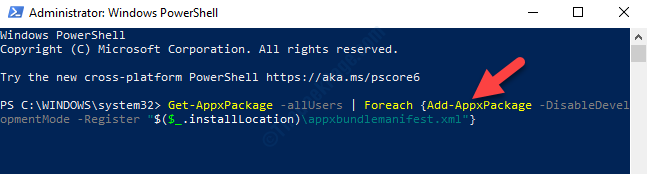
Setelah proses selesai, keluar dari Powershell dan restart PC Anda. Anda seharusnya tidak melihat Kode kesalahan: 0x00000154 lagi. Namun, jika masalah berlanjut, ikuti metode ke-3.
Metode 3: Dengan Menjalankan Perintah Pemeriksa File Sistem
Langkah 1: Pergi ke Mulailah tombol di desktop Anda dan ketik Prompt Perintah di kotak pencarian.

Langkah 2: Klik kanan pada hasilnya dan pilih Jalankan sebagai administrator dari menu, untuk membuka Prompt Perintah dalam mode admin.

Langkah 3: Dalam Prompt Perintah (Admin) jendela, jalankan perintah di bawah ini dan tekan Memasukkan:
sfc /scannow

Sekarang, karena prosesnya memakan waktu sedikit lebih lama, tunggu sampai selesai. Ini akan secara otomatis mendeteksi file yang rusak dan memperbaikinya saat itu juga.
Restart PC Anda dan pesan kesalahan seharusnya tidak muncul lagi. Tetapi, jika Anda masih menghadapi kesalahan, ikuti metode ke-4.
Metode 4: Dengan Menjalankan Periksa Utilitas Disk
Langkah 1: Pergi ke Mulailah tombol di desktop Anda dan ketik Prompt Perintah di kotak pencarian.

Langkah 2: Klik kanan pada hasilnya dan pilih Jalankan sebagai administrator dari menu, untuk membuka Prompt Perintah dalam mode admin.

Langkah 3: Dalam Prompt Perintah (admin) jendela, jalankan perintah di bawah ini:
chkdsk c: /r
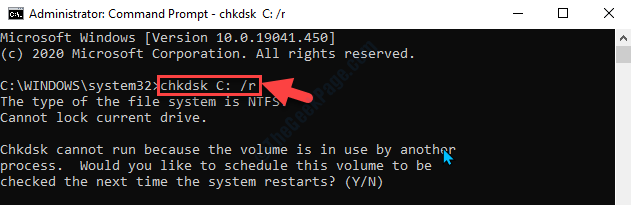
Tutup semua program yang mungkin sedang berjalan dan jalankan perintah. Ini akan memakan waktu, jadi tunggu sampai selesai. Setelah selesai, restart PC Anda dan Anda seharusnya tidak melihat kesalahan lagi.
Atau, Anda dapat mencoba metode ke-5.
Metode 5: Dengan Memeriksa apakah Ada Pembaruan
Terkadang, kesalahan juga muncul karena driver yang sudah ketinggalan zaman. Dalam kasus seperti itu, Anda mungkin ingin memeriksa apakah ada pembaruan driver terbaru.
Langkah 1: tekan Menang + saya tombol bersama-sama untuk membuka jendela Pengaturan. Klik Pembaruan & Keamanan.

Langkah 2: Dalam Pembaruan & Keamanan jendela, pergi ke sisi kanan panel dan klik Periksa pembaruan.
Jika ada pembaruan yang tersedia, klik Unduh dan tunggu sampai terinstal secara otomatis.

Setelah pembaruan selesai, reboot komputer Anda dan kesalahan akan hilang.


